7 correctifs pour le logiciel AMD Adrenalin qui ne fonctionne pas ou ne souvre pas

Vous êtes confronté au problème du logiciel AMD Adrenalin qui ne fonctionne pas ou ne s
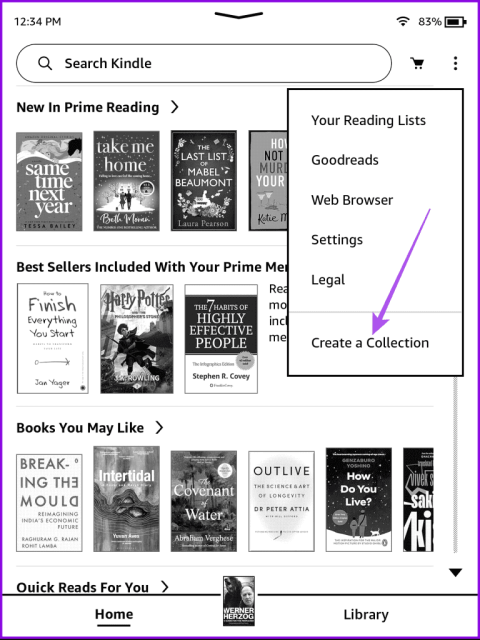
Le Kindle est un gadget astucieux dans l'arsenal de tout rat de bibliothèque, et il permet aux lecteurs de se lancer dans diverses aventures littéraires. Vous pouvez charger tous vos livres préférés sur l'appareil et les lire pendant des heures d'affilée . Si de nombreux titres achetés sont stockés sur votre Kindle, il devient plus facile de les organiser et d'y accéder en les ajoutant aux collections.
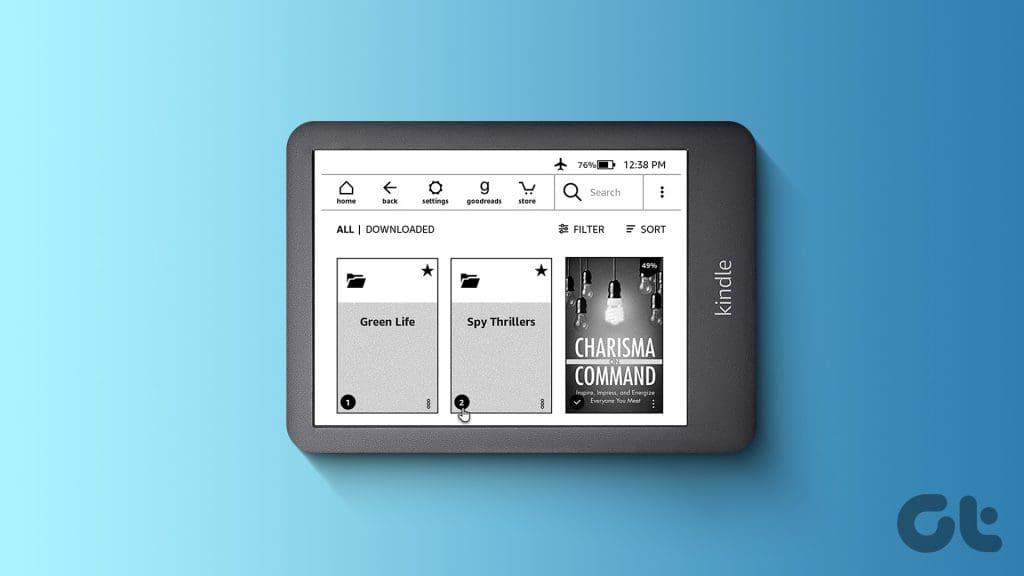
Notez que cela est différent de la création d'une liste de lecture, car celle-ci ne contient que les livres que vous souhaitez acheter et lire à l'avenir. Cet article sert cependant de guide complet sur la façon de créer et de gérer des collections sur votre Kindle d'Amazon.
Avoir une collection vous aide à gérer des titres de différents genres ou sujets stockés sur votre Kindle. Cela revient à organiser des étagères numériques de différents livres qui figurent sur votre liste de lecture. Assurez-vous que vous utilisez la version mise à jour du logiciel sur votre modèle Kindle pour éviter tout problème.
Étape 1 : Sur l'écran d'accueil du Kindle, appuyez sur les trois points dans le coin supérieur droit et sélectionnez Créer une collection.
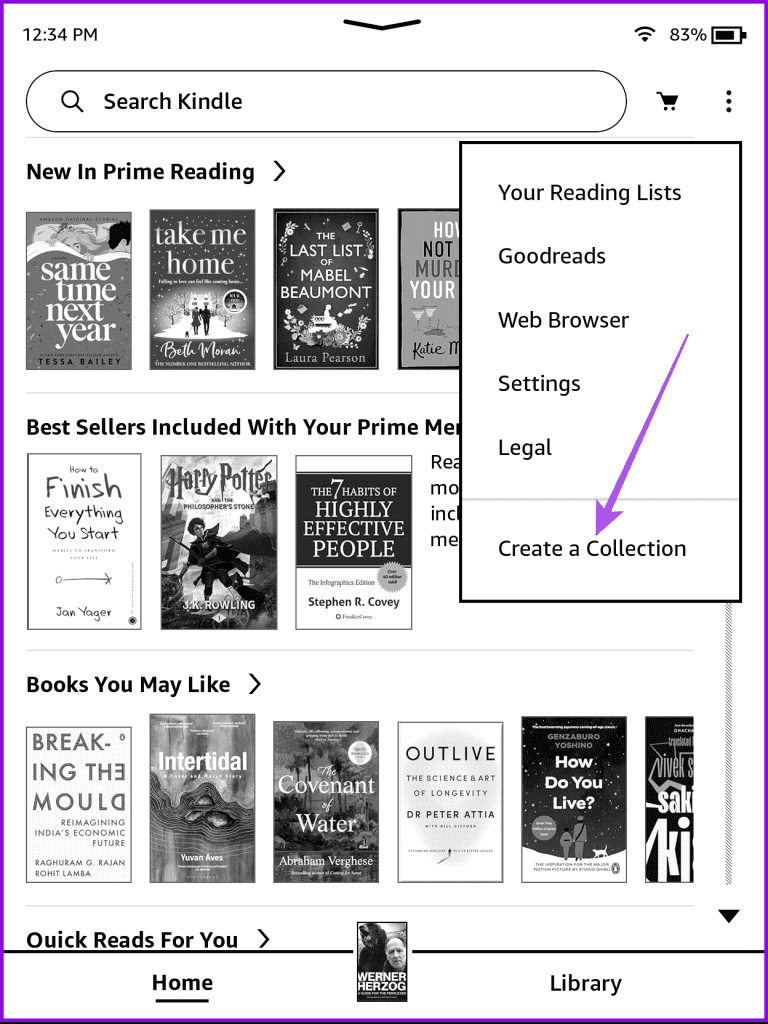
Étape 2 : Donnez un nom à votre collection et appuyez sur Enregistrer.
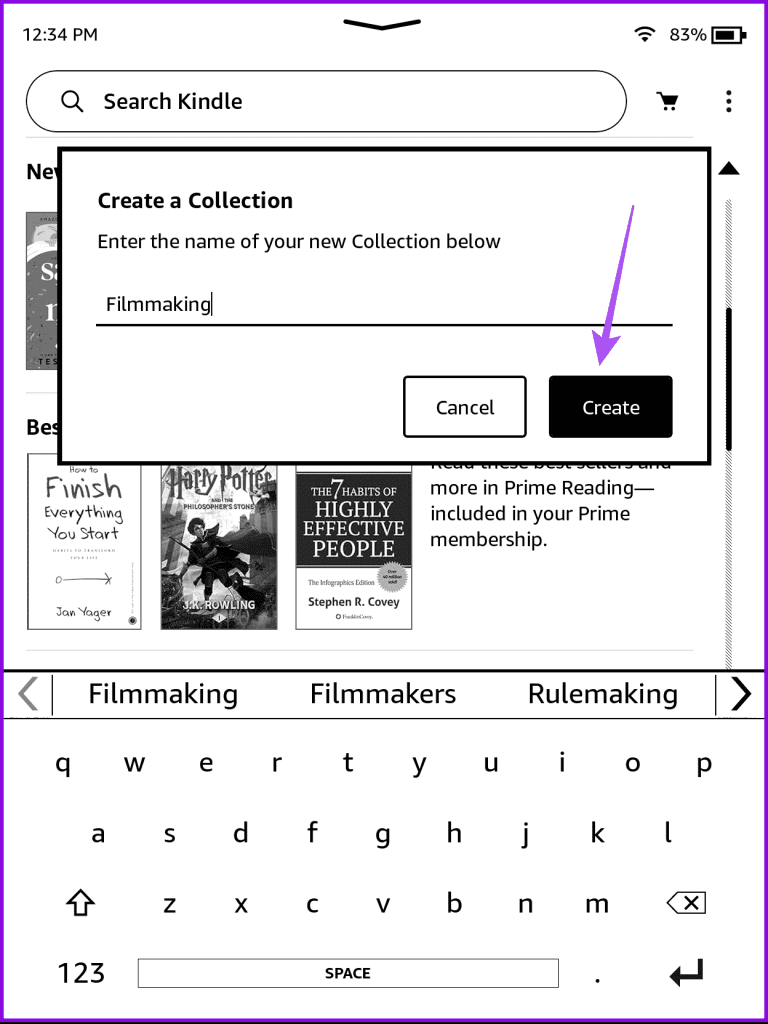
Étape 3 : Sélectionnez les titres que vous souhaitez ajouter à votre collection et appuyez sur Enregistrer dans le coin inférieur droit.
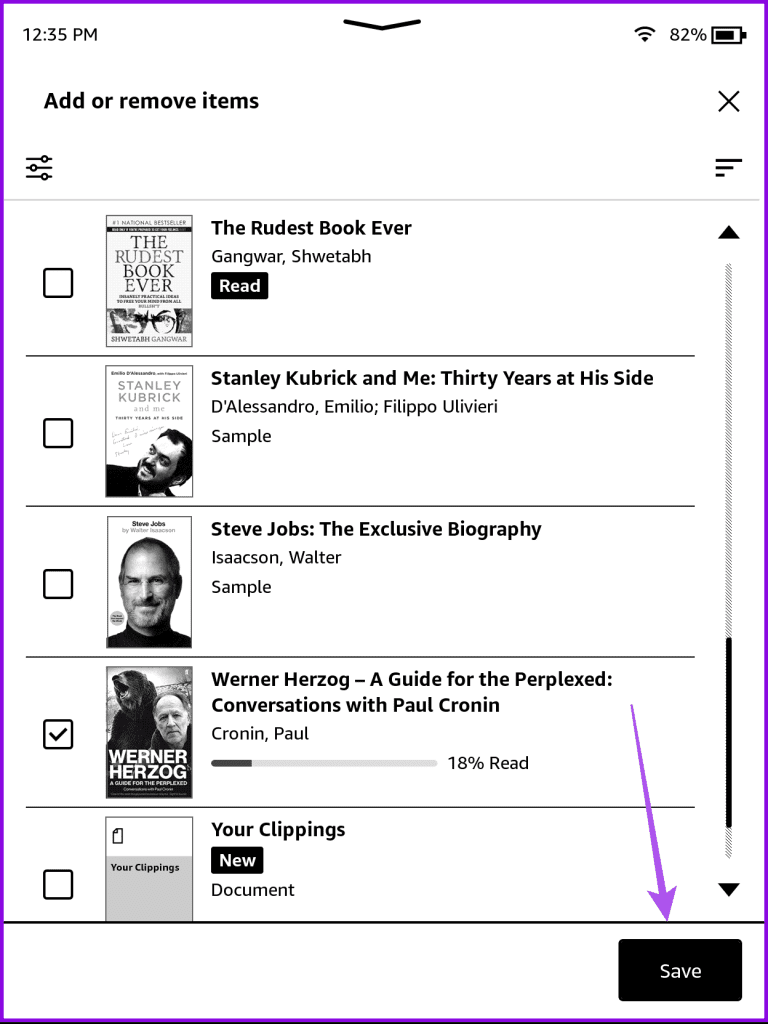
Étape 4 : Une fois votre collection créée, appuyez sur Bibliothèque en bas.
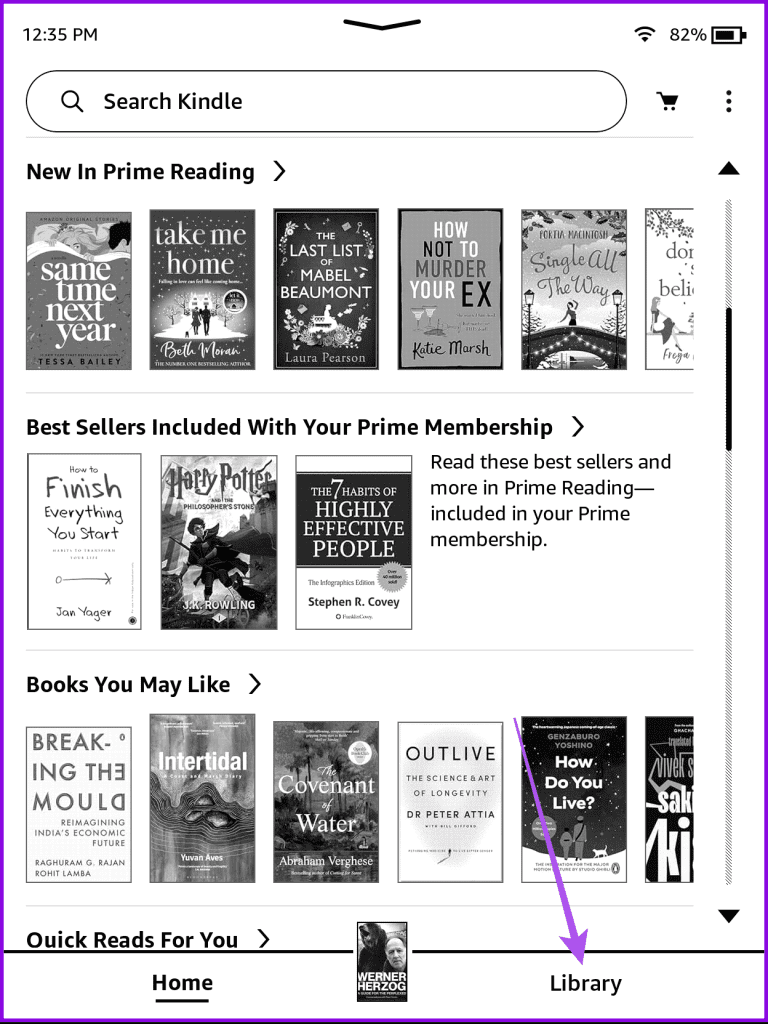
Étape 5 : Appuyez sur l'icône du menu Trier par en haut à droite.
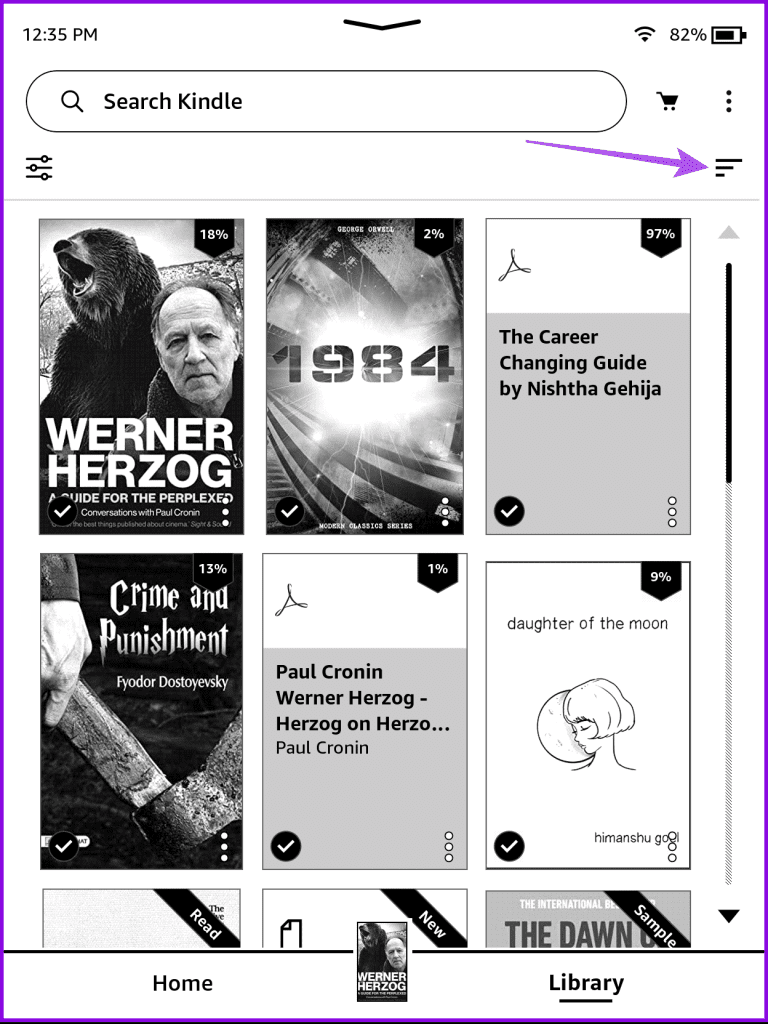
Étape 6 : Sélectionnez les collections. Vous devez choisir d'afficher vos collections en mode Grille ou en mode Liste.

Vous verrez maintenant les collections que vous avez créées. Continuez à répéter les mêmes étapes pour organiser vos livres Kindle en collections.
Une fois que vous avez créé plusieurs collections, vous pouvez choisir une collection comme préférée. Voici comment.
Étape 1 : Accédez à Bibliothèque sur l’écran d’accueil de votre Kindle.
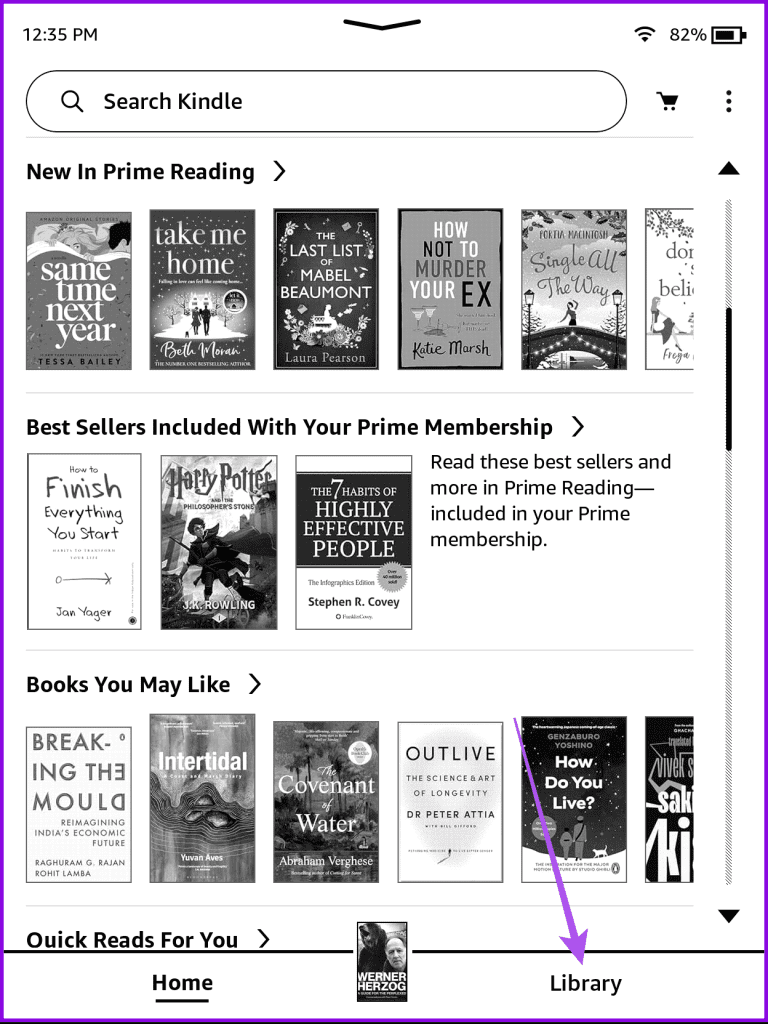
Étape 2 : Appuyez sur l'icône du menu Trier par en haut à droite et sélectionnez Collections.

Étape 3 : Une fois terminé, appuyez sur les trois points d'une collection.
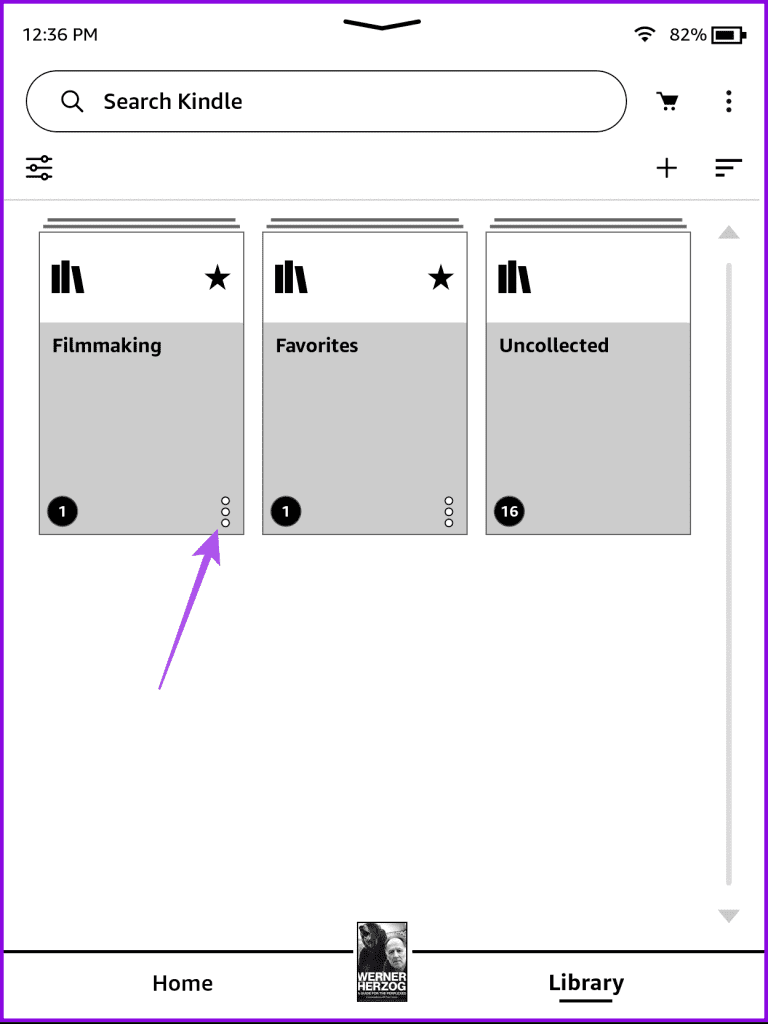
Étape 3 : Enfin, appuyez sur « Marquer la collection comme favorite ».
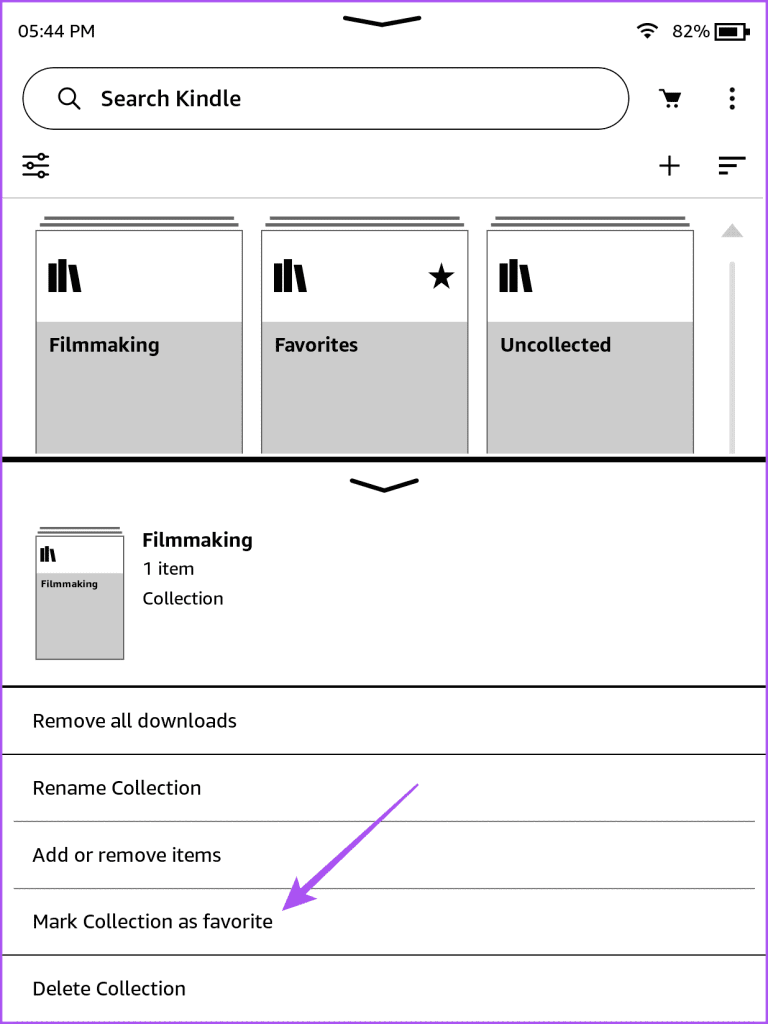
Vous pouvez choisir de modifier le nom de votre collection et de supprimer des titres. Voici comment.
Étape 1 : Sur l'écran d'accueil du Kindle, appuyez sur Libary.
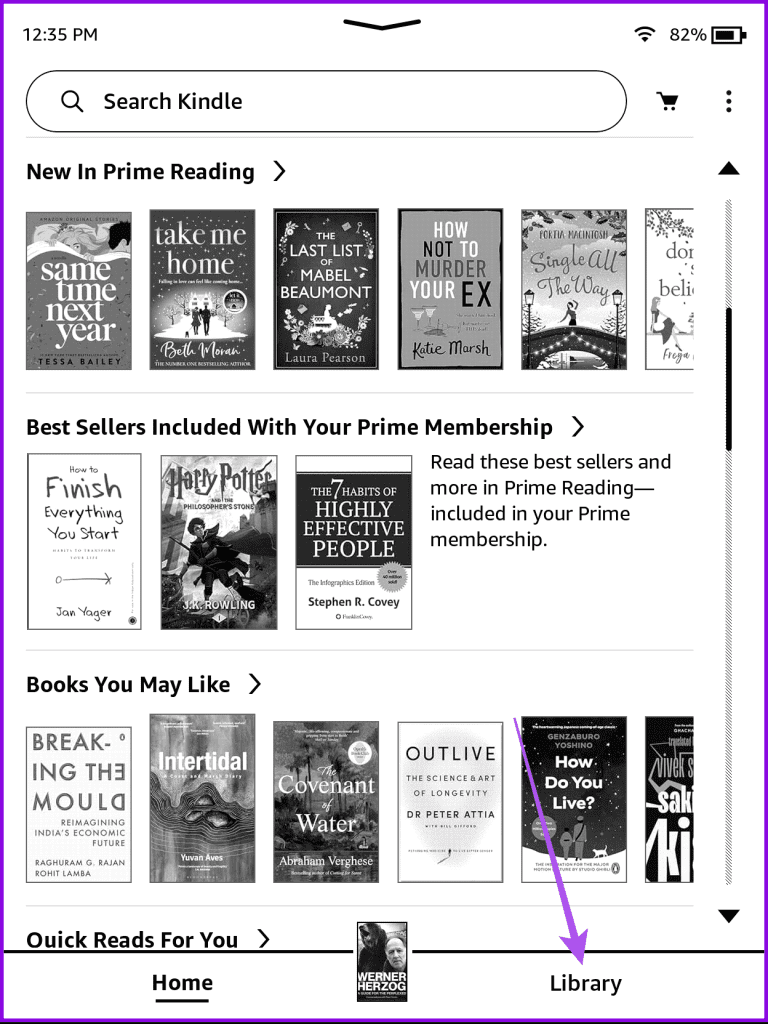
Étape 2 : Appuyez sur l'icône du menu Trier par en haut à droite.
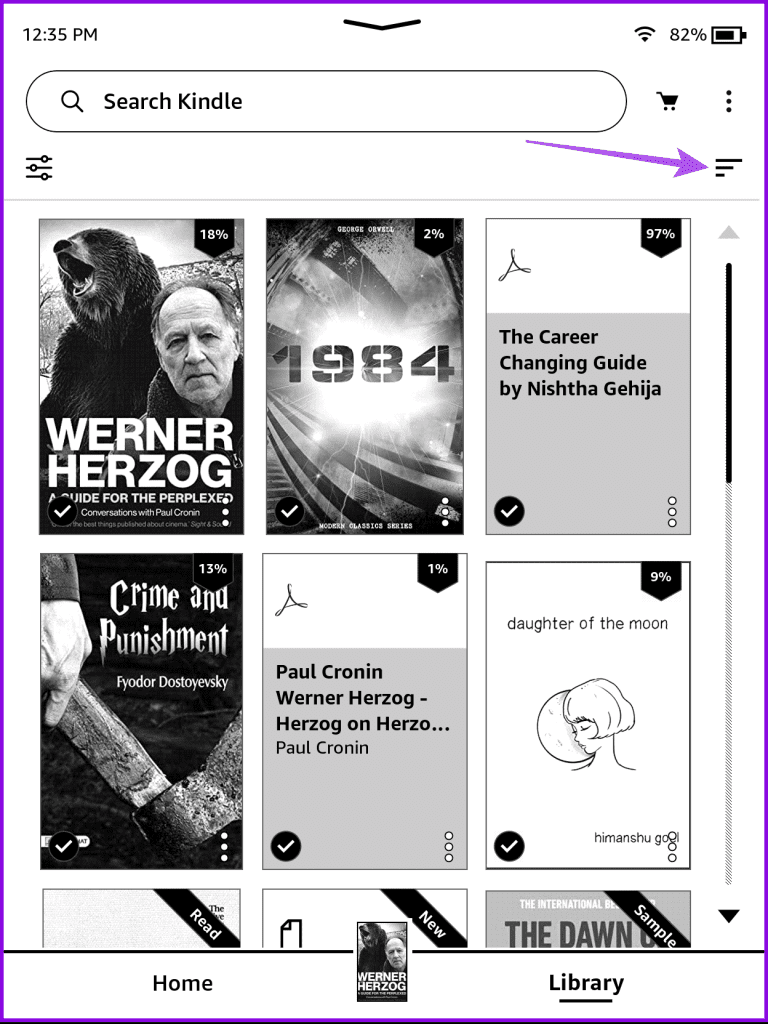
Étape 3 : Sélectionnez les collections.

Étape 4 : Appuyez sur la collection que vous souhaitez modifier.
Étape 5 : Appuyez sur l'icône Ajouter/Supprimer en haut à droite pour ajouter ou supprimer des titres.
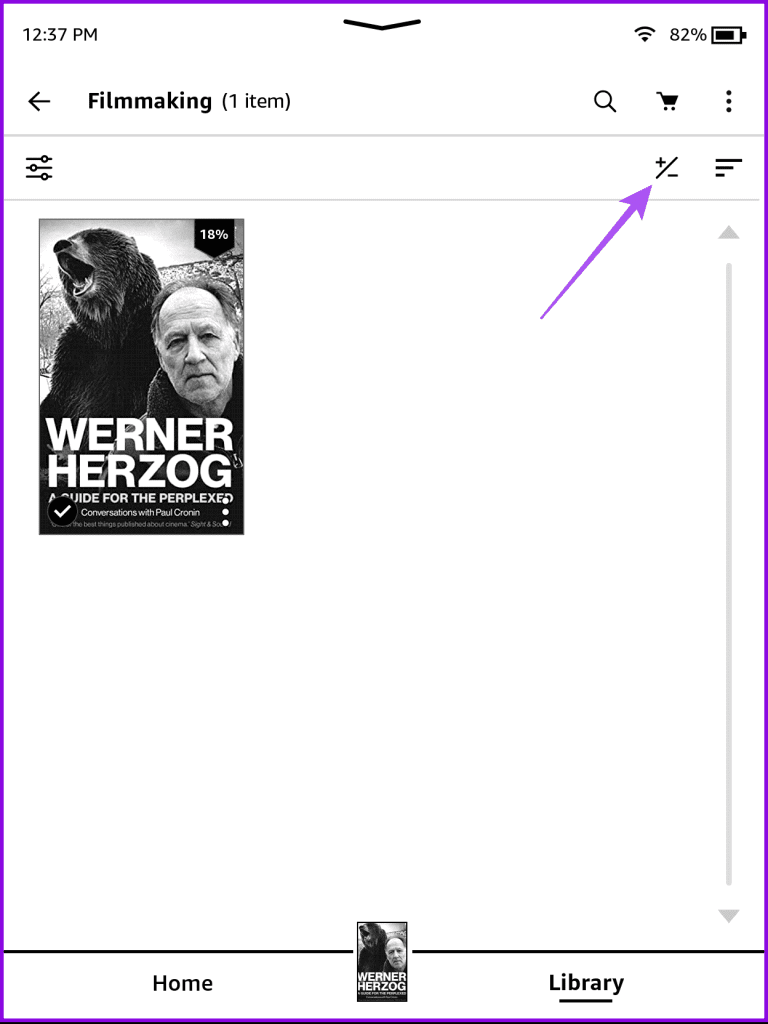
Étape 6 : Sélectionnez ou désélectionnez les titres et appuyez sur Enregistrer dans le coin inférieur droit.
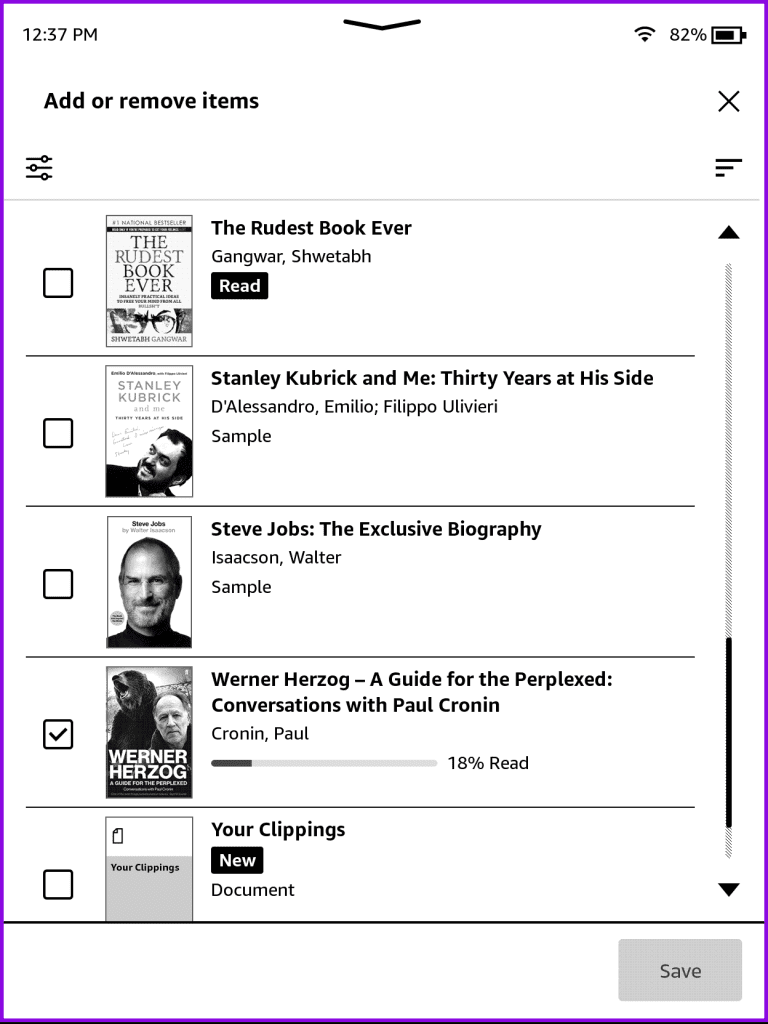
Vous avez également la possibilité d'afficher toutes vos collections ou simplement vos favoris directement dans l'onglet Bibliothèque. Vous n’aurez pas à choisir une option différente pour le même.
Étape 1 : Sur l'écran d'accueil du Kindle, appuyez sur les trois points dans le coin supérieur droit et sélectionnez Paramètres.
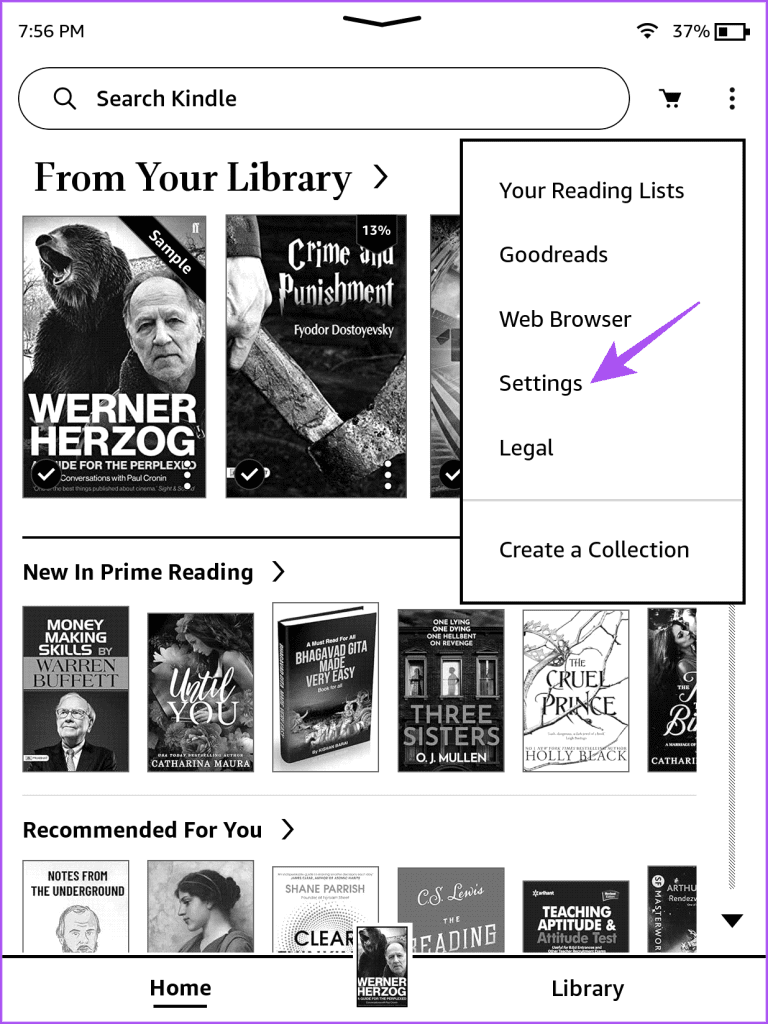
Étape 2 : Appuyez sur Options de l'appareil.
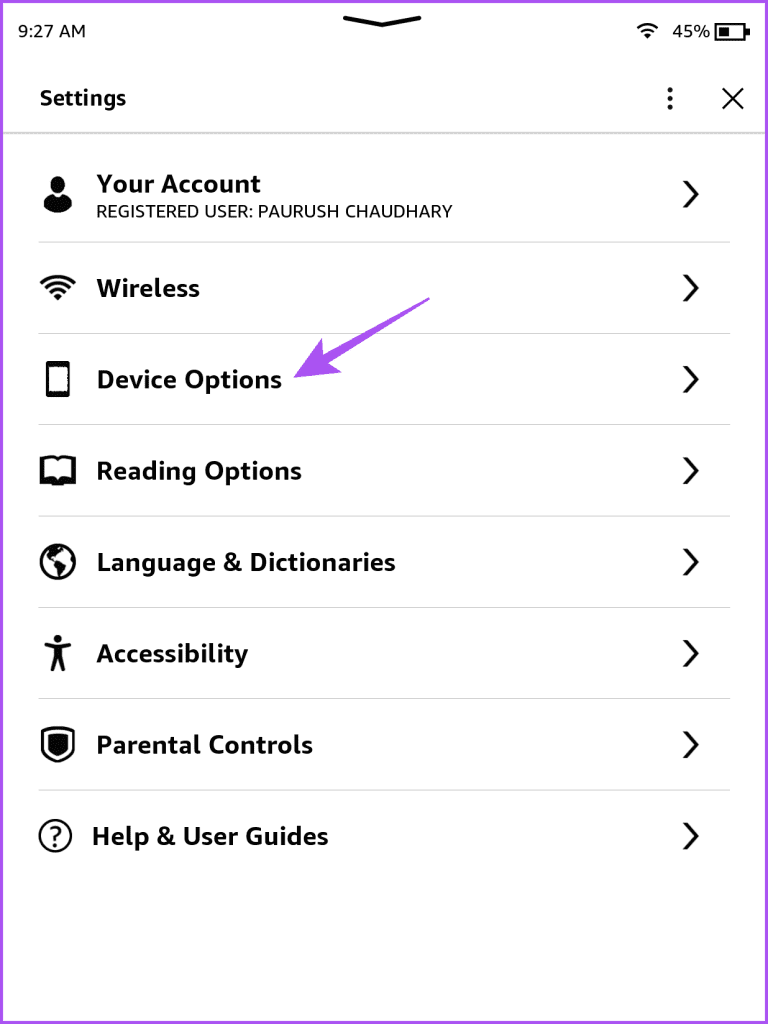
Étape 3 : Faites défiler vers le bas et sélectionnez Options avancées.
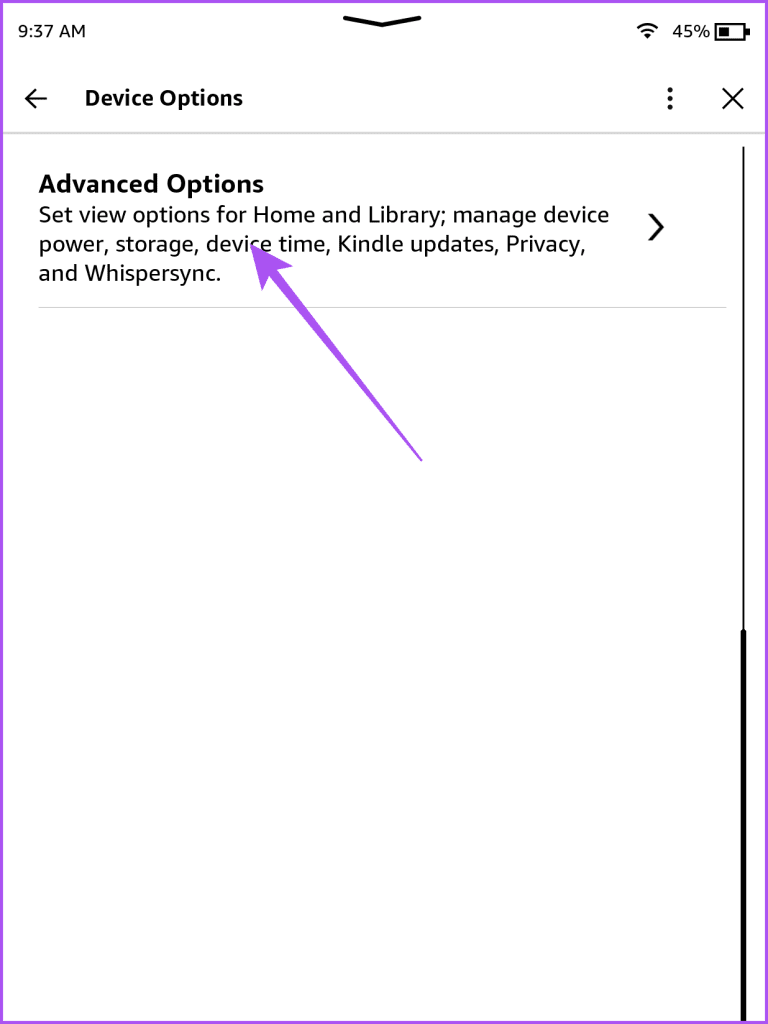
Étape 4 : Appuyez sur Accueil et Bibliothèque.
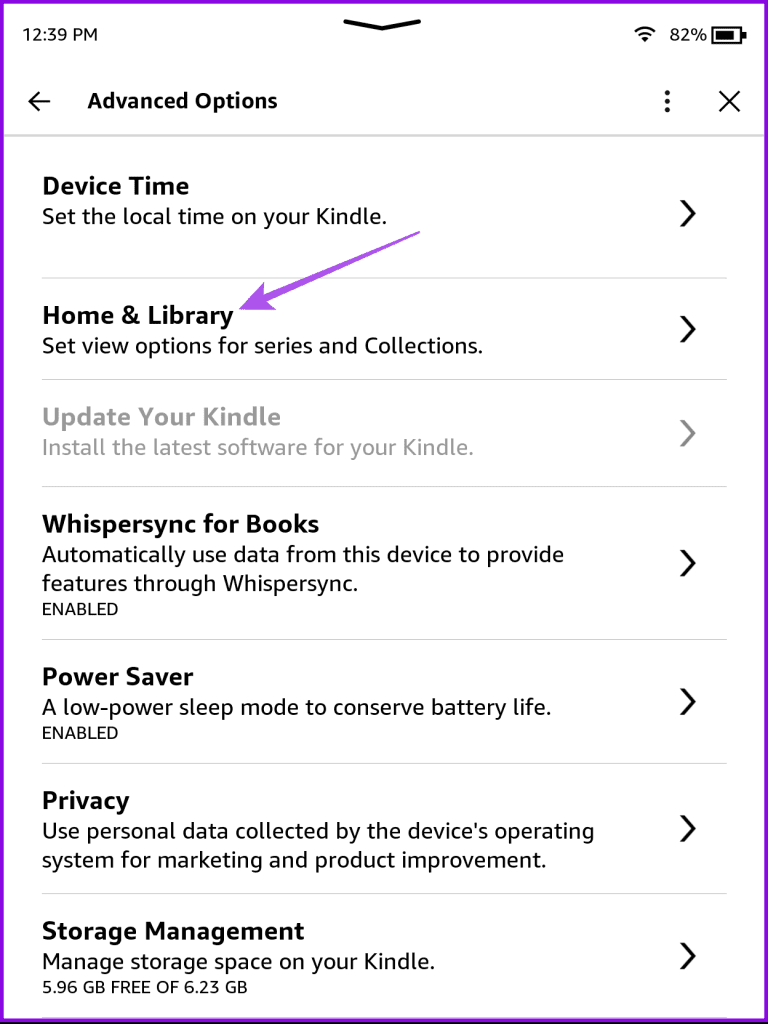
Étape 5 : Sélectionnez les collections.
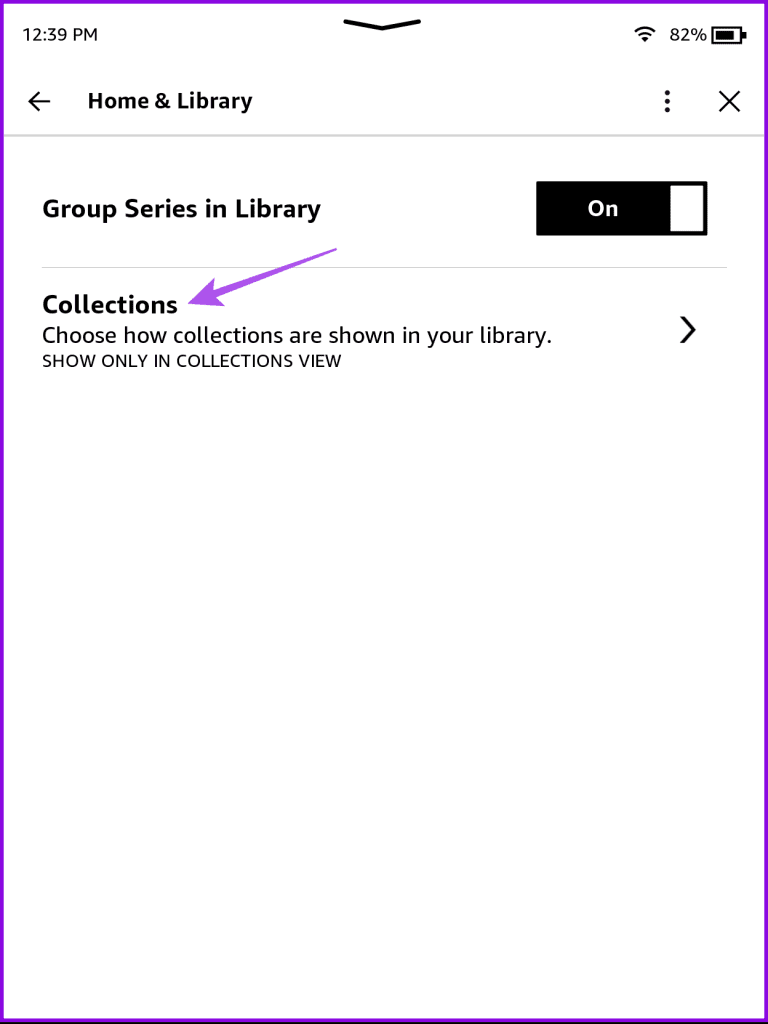
Étape 6 : Vous pouvez choisir d'afficher les favoris dans la bibliothèque ou d'afficher tout dans la bibliothèque.
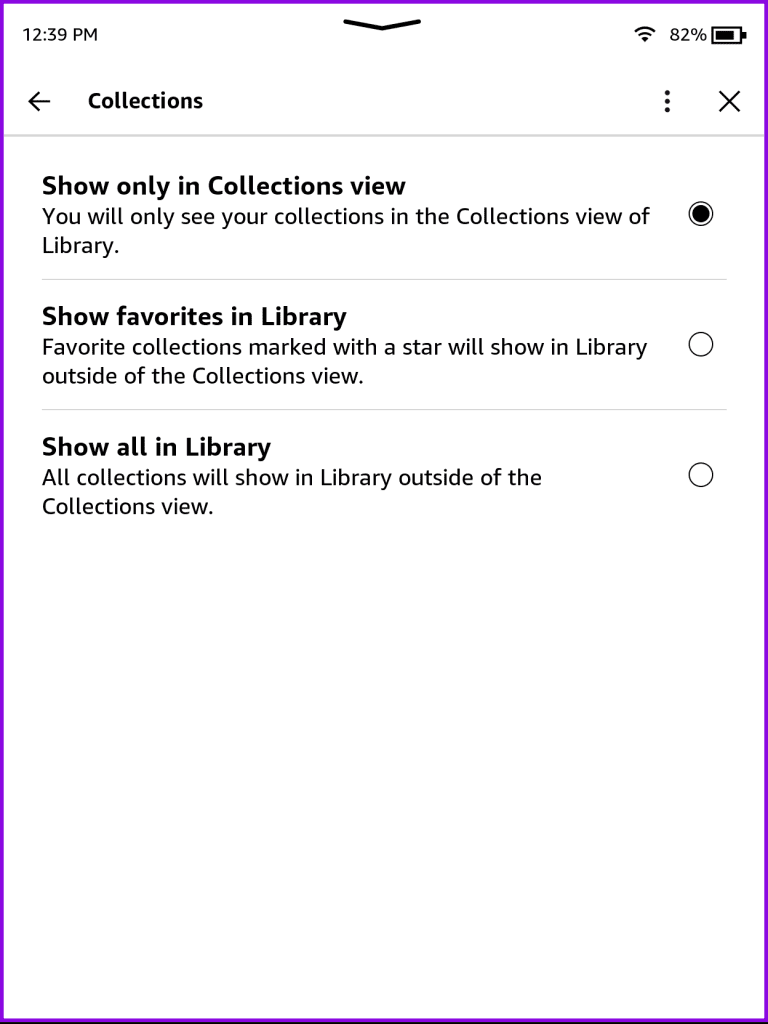
Enfin, voici comment vous pouvez choisir de renommer ou de supprimer une collection de votre appareil Amazon Kindle.
Étape 1 : Dans l'onglet Bibliothèque, appuyez sur l'icône du menu Trier par en haut à droite.
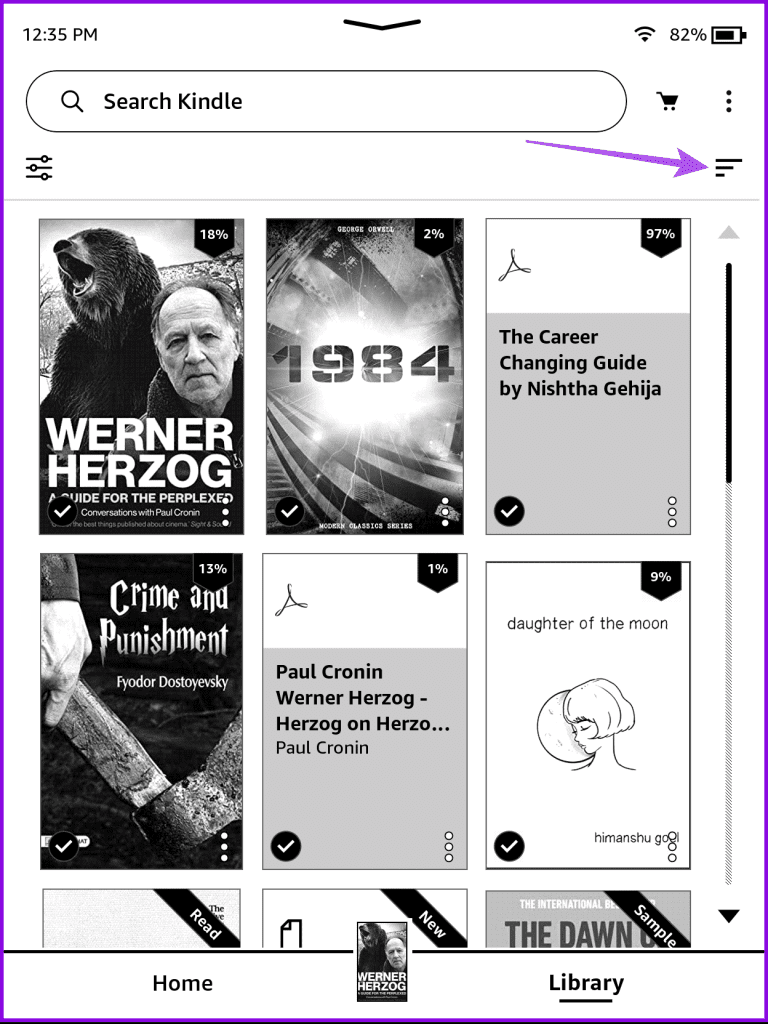
Étape 2 : Sélectionnez les collections.

Étape 3 : Appuyez sur les trois points à côté du nom de votre collection.
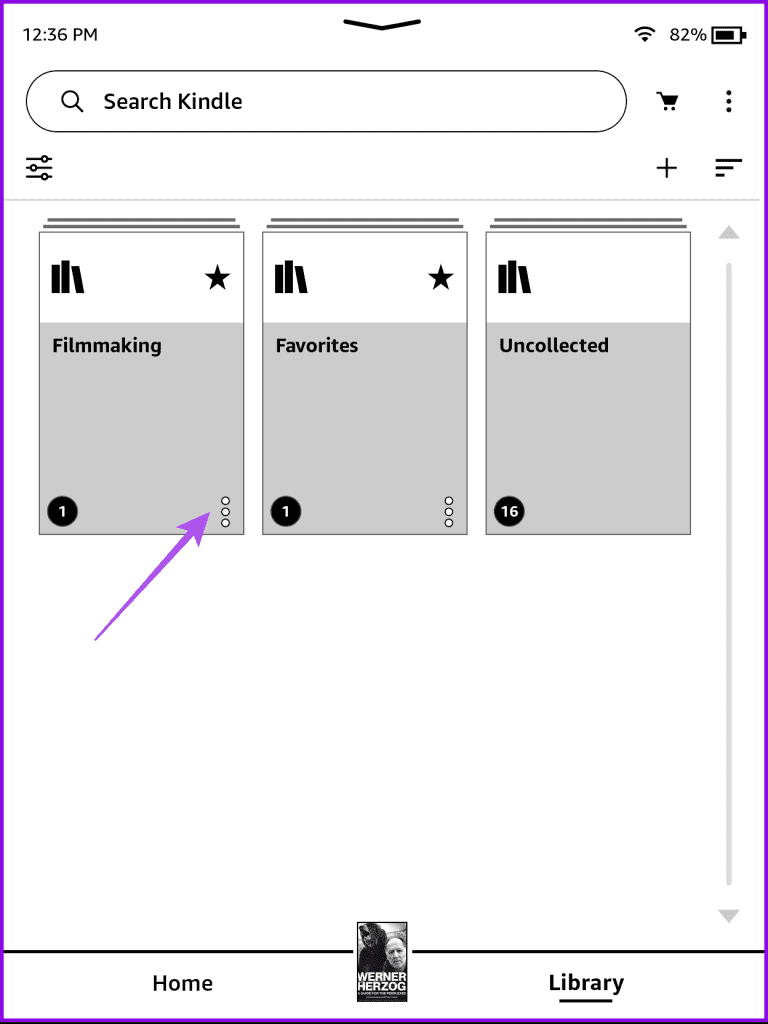
Étape 4 : Vous pouvez choisir de renommer la collection ou de supprimer la collection parmi les options ci-dessous.
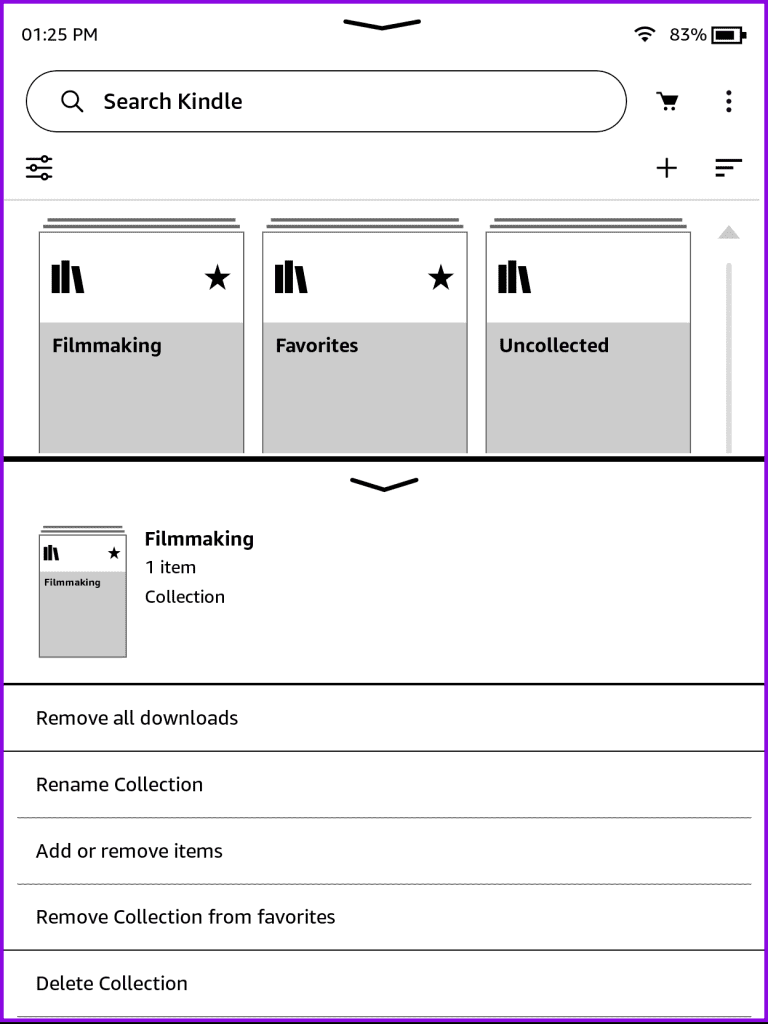
Notez que les collections que vous créez sur votre appareil Kindle ne se synchronisent pas avec l'application mobile Kindle. Ils seront uniquement synchronisés avec le cloud et vous pourrez les visualiser sur la page Web Kindle en vous connectant à votre compte Amazon.
Une fois que vous avez créé des collections sur votre appareil Kindle, la gestion de tous vos livres existants devient simple. Cependant, certains utilisateurs signalent que leurs appareils Kindle ne parviennent pas à télécharger des livres une fois l'achat terminé. Si vous êtes également confronté au même problème, vous pouvez vous référer à notre article, dans lequel nous vous suggérons les meilleurs correctifs pour que le Kindle ne télécharge pas de livres . Vous pouvez également partager ce message avec une personne confrontée au même problème.
Vous êtes confronté au problème du logiciel AMD Adrenalin qui ne fonctionne pas ou ne s
Pour corriger l
Apprenez à maîtriser le chat Zoom, une fonctionnalité essentielle pour les visioconférences, avec nos conseils et astuces.
Découvrez notre examen approfondi de l
Découvrez comment récupérer votre Instagram après avoir été désactivé en suivant nos étapes claires et simples.
Découvrez comment savoir qui a consulté votre profil Instagram avec nos solutions pratiques. Sauvegardez votre vie privée tout en restant informé !
Apprenez à créer des GIF animés facilement avec votre Galaxy S22. Découvrez les méthodes intégrées et des applications pratiques pour enrichir votre expérience.
Découvrez comment changer la devise dans Google Maps en quelques étapes simples pour mieux planifier vos finances durant votre voyage.
Microsoft Teams s
Vous obtenez l








